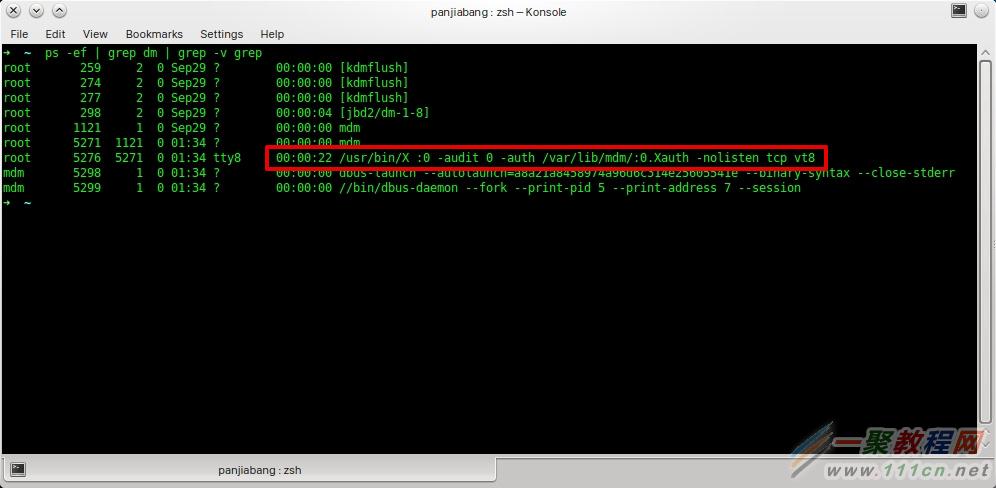最新下载
热门教程
- 1
- 2
- 3
- 4
- 5
- 6
- 7
- 8
- 9
- 10
Linux图形化界面下使用命令进行截图的方法
时间:2022-06-30 16:18:26 编辑:袖梨 来源:一聚教程网
以前在LINUX里面截图都是直接按print screen键或者 alt + print screen。
但是print screen是整个屏幕, alt + print screen是当前窗口。
想要截屏幕中的一块区域用什么来?
答案是import命令, 输入:
代码如下:
$ import ddd.jpg
然后鼠标就会变成"+",就象QQ的截图工具一样,一拖就OK,方便的很。
登录界面截图
在日常使用中,我们的截图操作都是在登录系统之后进行的,比如捕获一个窗口,捕获指定区域,或者捕获整个网页。要给登录界面截图,那是在登录之前就要做的操作,就有点复杂了。
在 root 权限下面用这些命令捕获登录界面的截图:
代码如下:
chvt 8
sleep 5
DISPLAY=:0.0 XAUTHORITY=/var/lib/mdm/:0.Xauth xwd -root > /tmp/shot.xwd
convert /tmp/shot.xwd /tmp/ss.png
这些命令最关键的地方,是第三行的 XAUTHORITY=/var/lib/mdm/。不同的发行版,默认会使用不同的登录管理器,比如 Ubuntu 用的是 lightdm,Kubuntu 用的是 kdm,Linux Mint 用的是 mdm,以 Gnome 为桌面环境的发行版用的是 gdm。
不同的登录管理器,对应的 XAUTHORITY 也就不一样。所以网上找到的资料中,有的是XAUTHORITY=/var/run/lightdm/root/,有的是 XAUTHORITY=/var/lib/gdm/。那么问题来了,我们该如何确定当前的系统用的到底是哪个登录管理器?
当然不能拍脑袋,要有理有据。一开始的时候我习惯性的以为我在用的 dm 是 kdm,结果就掉到坑里了。
其实很简单,只需要把名字中包含 dm 的进程捞出来看一眼,就能确定命令该怎么写了。
相关文章
- 《弓箭传说2》新手玩法介绍 01-16
- 《地下城与勇士:起源》断桥烟雨多买多送活动内容一览 01-16
- 《差不多高手》醉拳龙技能特点分享 01-16
- 《鬼谷八荒》毕方尾羽解除限制道具推荐 01-16
- 《地下城与勇士:起源》阿拉德首次迎新春活动内容一览 01-16
- 《差不多高手》情圣技能特点分享 01-16